
Τι υπάρχει στη γραμμή μενού στο Mac;
Η γραμμή μενού εκτείνεται κατά μήκος του άνω μέρους της οθόνης του Mac σας. Χρησιμοποιήστε τα μενού και τα εικονίδια στη γραμμή μενού για να επιλέξετε εντολές, να εκτελέσετε εργασίες ή να ελέγξετε την κατάσταση.
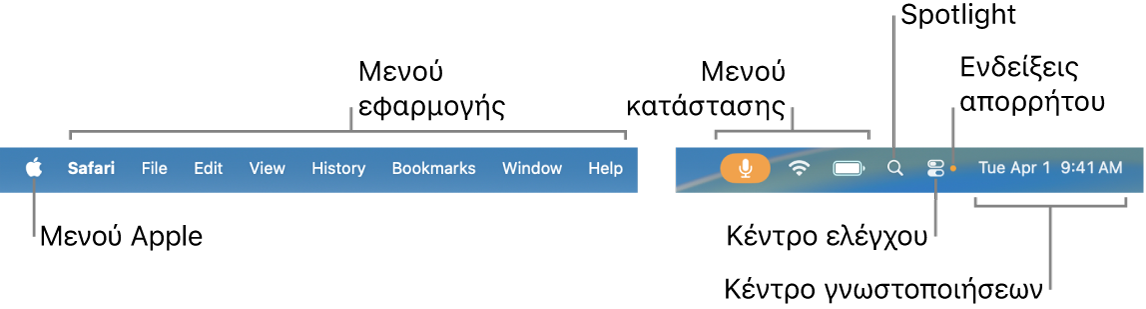
Μπορείτε να καθορίσετε μια ρύθμιση για αυτόματη απόκρυψη της γραμμής μενού, έτσι ώστε να εμφανίζεται μόνο όταν μετακινήσετε τον δείκτη στην κορυφή της οθόνης. Δείτε την ενότητα Αλλαγή των ρυθμίσεων της γραμμής μενού.
Μενού Apple
Το μενού Apple 
Μενού εφαρμογής
Τα μενού εφαρμογών βρίσκονται δίπλα στο μενού Apple. Το όνομα της εφαρμογής που χρησιμοποιείτε εμφανίζεται με έντονη γραφή, και στη συνέχεια ακολουθούν άλλα μενού, συνήθως με τυπικά ονόματα όπως «Αρχείο», «Επεξεργασία»,«Μορφή» ή «Παράθυρο». Κάθε εφαρμογή διαθέτει ένα μενού Βοήθειας, έτσι ώστε να είναι ευκολότερη η λήψη πληροφοριών για τη χρήση της.
Κάθε μενού περιέχει εντολές, πολλές από τις οποίες είναι διαθέσιμες στις περισσότερες εφαρμογές. Για παράδειγμα, η εντολή «Άνοιγμα» βρίσκεται συχνά στο μενού «Αρχείο». Για πληροφορίες σχετικά με τα σύμβολα που χρησιμοποιούνται στις συντομεύσεις πληκτρολογίου που εμφανίζονται στις εντολές μενού, δείτε την ενότητα Τι είναι αυτά τα σύμβολα που εμφανίζονται στα μενού;
Μενού κατάστασης
Κοντά στο δεξί άκρο της γραμμής μενού βρίσκονται στοιχεία (μερικές φορές αποκαλούνται μενού κατάστασης), που αντιπροσωπεύονται συνήθως από εικονίδια, τα οποία σας επιτρέπουν να ελέγχετε την κατάσταση του Mac (π.χ. φόρτιση μπαταρίας) ή να προσαρμόζετε δυνατότητες (π.χ. φωτεινότητα πληκτρολογίου).
Για εμφάνιση περισσότερων λεπτομερειών ή επιλογών, κάντε κλικ σε ένα εικονίδιο μενού κατάστασης. Για παράδειγμα, κάντε κλικ στο ![]() στη γραμμή μενού για να δείτε μια λίστα των διαθέσιμων δικτύων, ή για γρήγορη ενεργοποίηση ή απενεργοποίηση του Wi-Fi. Μπορείτε να επιλέξετε ποια στοιχεία θα εμφανίζονται στη γραμμή μενού.
στη γραμμή μενού για να δείτε μια λίστα των διαθέσιμων δικτύων, ή για γρήγορη ενεργοποίηση ή απενεργοποίηση του Wi-Fi. Μπορείτε να επιλέξετε ποια στοιχεία θα εμφανίζονται στη γραμμή μενού.
Για να αναδιατάξετε τα μενού κατάστασης, πατήστε και κρατήστε πατημένο το πλήκτρο Command ενώ μεταφέρετε ένα εικονίδιο. Για να αφαιρέσετε γρήγορα ένα μενού κατάστασης, πατήστε και κρατήστε πατημένο το πλήκτρο Command ενώ μεταφέρετε το εικονίδιο έξω από τη γραμμή μενού.
Spotlight
Αν το εικονίδιο του Spotlight ![]() εμφανίζεται στη γραμμή μενού, κάντε κλικ στο εικονίδιο για αναζήτηση στοιχείων στο Mac σας και στον Ιστό. Δείτε την ενότητα Αναζήτηση με το Spotlight.
εμφανίζεται στη γραμμή μενού, κάντε κλικ στο εικονίδιο για αναζήτηση στοιχείων στο Mac σας και στον Ιστό. Δείτε την ενότητα Αναζήτηση με το Spotlight.
Κέντρο ελέγχου
Κάντε κλικ στο ![]() στη γραμμή μενού για να ανοίξετε το Κέντρο ελέγχου, όπου μπορείτε να προσπελάσετε δυνατότητες που χρησιμοποιείτε συχνά, όπως AirDrop, Προσκήνιο, Κατοπτρισμό οθόνης, Συγκέντρωση και πολλές άλλες. Δείτε την ενότητα Χρήση του Κέντρου ελέγχου.
στη γραμμή μενού για να ανοίξετε το Κέντρο ελέγχου, όπου μπορείτε να προσπελάσετε δυνατότητες που χρησιμοποιείτε συχνά, όπως AirDrop, Προσκήνιο, Κατοπτρισμό οθόνης, Συγκέντρωση και πολλές άλλες. Δείτε την ενότητα Χρήση του Κέντρου ελέγχου.
Οι ενδείξεις απορρήτου, που μπορεί να είναι κουκκίδες ή βέλη, βρίσκονται στα δεξιά του Κέντρου ελέγχου. Μια πορτοκαλί κουκκίδα ![]() δίπλα στο εικονίδιο του Κέντρου ελέγχου
δίπλα στο εικονίδιο του Κέντρου ελέγχου ![]() στη γραμμή μενού υποδεικνύει ότι χρησιμοποιείται το μικρόφωνο στο Mac, μια πράσινη κουκκίδα
στη γραμμή μενού υποδεικνύει ότι χρησιμοποιείται το μικρόφωνο στο Mac, μια πράσινη κουκκίδα ![]() υποδεικνύει ότι χρησιμοποιείται η κάμερα, μια μοβ κουκκίδα
υποδεικνύει ότι χρησιμοποιείται η κάμερα, μια μοβ κουκκίδα ![]() υποδεικνύει ότι πραγματοποιείται εγγραφή του ήχου συστήματος, ενώ ένα βέλος
υποδεικνύει ότι πραγματοποιείται εγγραφή του ήχου συστήματος, ενώ ένα βέλος ![]() υποδεικνύει ότι χρησιμοποιείται η τοποθεσία σας. Εμφανίζεται μόνο μία κουκκίδα ένδειξης απορρήτου κάθε φορά. Για παράδειγμα, αν χρησιμοποιούνται και το μικρόφωνο και η κάμερα, εμφανίζεται μόνο μια πράσινη κουκκίδα. Όταν ανοίγετε το Κέντρο ελέγχου, το πάνω μέρος του παραθύρου μπορεί να περιέχει ένα πεδίο που δείχνει ποιες εφαρμογές χρησιμοποιούν το μικρόφωνο, την τοποθεσία, την κάμερα ή τον ήχο συστήματος. Μπορείτε να κάνετε κλικ σε αυτό το πεδίο για να ανοίξετε το παράθυρο «Απόρρητο», το οποίο μπορεί να περιέχει πρόσθετες πληροφορίες (macOS 13.3 ή μεταγενέστερη έκδοση).
υποδεικνύει ότι χρησιμοποιείται η τοποθεσία σας. Εμφανίζεται μόνο μία κουκκίδα ένδειξης απορρήτου κάθε φορά. Για παράδειγμα, αν χρησιμοποιούνται και το μικρόφωνο και η κάμερα, εμφανίζεται μόνο μια πράσινη κουκκίδα. Όταν ανοίγετε το Κέντρο ελέγχου, το πάνω μέρος του παραθύρου μπορεί να περιέχει ένα πεδίο που δείχνει ποιες εφαρμογές χρησιμοποιούν το μικρόφωνο, την τοποθεσία, την κάμερα ή τον ήχο συστήματος. Μπορείτε να κάνετε κλικ σε αυτό το πεδίο για να ανοίξετε το παράθυρο «Απόρρητο», το οποίο μπορεί να περιέχει πρόσθετες πληροφορίες (macOS 13.3 ή μεταγενέστερη έκδοση).
Κέντρο γνωστοποιήσεων
Στο δεξιό άκρο της γραμμής μενού, κάντε κλικ στην ημερομηνία και ώρα για άνοιγμα του Κέντρου γνωστοποιήσεων, όπου μπορείτε να προβάλλετε τα widget και να ενημερωθείτε για γνωστοποιήσεις που έχετε χάσει. Δείτε την ενότητα Χρήση του Κέντρου γνωστοποιήσεων.